
Один из самых быстрых способов разрядить аккумулятор iPad — это держать экран включенным. Поэтому, если вы заботитесь о том, чтобы батарея вашего iPad проработала весь день, рекомендуется отключить экран или перевести его в спящий режим, если вы не используете устройство активно.
Хотя на iPad нет определенного режима, который называется «спящий», существует несколько различных способов настройки параметров iPad и взаимодействия с устройством, чтобы экран оставался выключенным в течение длительного периода времени, или что вы максимально эффективно работаете от батареи.
Как изменить настройку автоблокировки на iPad
Все шаги в этом руководстве были выполнены на iPad 6-го поколения с операционной системой iOS 12.2.
Самый быстрый способ перевести iPad в спящий режим и выключить экран — нажать кнопку «Режим сна / Пробуждение» в правом верхнем углу iPad.
Некоторые другие способы перевода iPad в спящий режим включают использование режима полета или режима «не беспокоить», который можно найти в Центре управления, проведя вниз в правом верхнем углу экрана.

Первый раздел этой статьи представляет собой краткое руководство по настройке параметра автоматической блокировки для устройства. Вы можете либо продолжить прокрутку, либо щелкнуть здесь, чтобы просмотреть полное руководство с изображениями, а также некоторые дополнительные советы о том, как перевести iPad в спящий режим, или отрегулировать потребление заряда аккумулятора.
Вы можете отключить экран iPad в любое время, нажав кнопку «Режим сна / Пробуждение» в правом верхнем углу устройства.
Если нажатие кнопки «Режим сна / Пробуждение» не приводит к включению iPad, возможно, устройство выключено. Вы можете включить его снова, нажав и удерживая кнопку «Режим сна / Пробуждение» в течение пяти секунд, пока в центре экрана не появится белый логотип Apple. Если это не сработает, возможно, устройство не заряжено. Попробуйте подключить его к зарядному устройству в течение 30 минут, затем снова удерживайте кнопку «Режим сна / Пробуждение» в течение 5 секунд.
Вы можете выключить свой iPad, нажав и удерживая кнопку «Режим сна / Пробуждение», затем переместив ползунок на экране вправо.
Шаг 1: Откройте «настройки» меню.

Шаг 2: выберите «Дисплей и яркость» из столбца в левой части экрана.
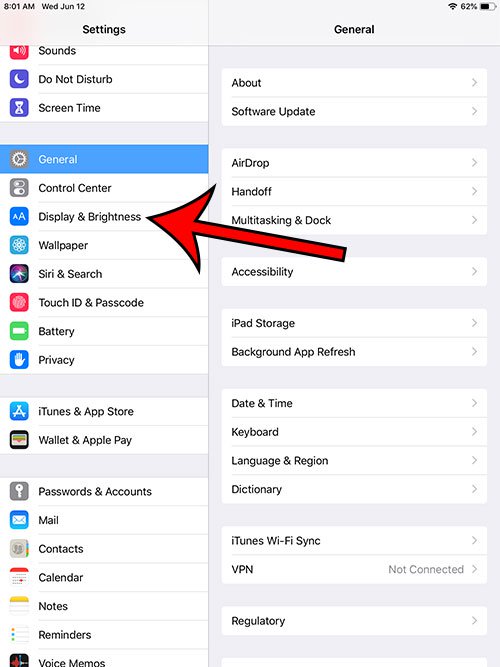
Шаг 3: Выберите «Автоматическая блокировка» вариант в правой части экрана.

Шаг 4. Нажмите период бездействия, после которого вы хотите, чтобы iPad выключил экран.

- Вы можете выключить iPad, нажав и удерживая кнопку «Режим сна / Пробуждение», затем сдвинув ползунок вправо.
- Вы можете снова включить iPad, нажав и удерживая кнопку «Режим сна / Пробуждение» в течение 5 секунд, пока на экране не появится белый логотип Apple.
- Нажатие кнопки «Режим сна / Пробуждение» в правом верхнем углу iPad отключит экран в любое время.
- Вы можете перевести iPad в режим «В самолете», проведя пальцем вниз в правом верхнем углу экрана, а затем нажав значок самолета.
- Обратите внимание, что под значком самолета также есть значок полумесяца. Нажатие, которое переведет iPad в режим «Не беспокоить». Вы можете настроить параметры «Не беспокоить», перейдя в «Настройки> Не беспокоить»,
Если вы также являетесь владельцем iPhone, то этот параметр может быть еще более полезным. Узнайте, как изменить настройку автоматической блокировки на iPhone и максимально отключить экран этого устройства, когда вы им не пользуетесь.